Dernière mise à jour : 20/08/2025 à 19h33
Table des matières
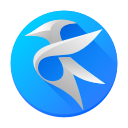
Prérequis
Présentation
Kate est un éditeur de texte spécialement adapté à la programmation, fourni avec l'environnement de bureau KDE disponible pour les systèmes
d'exploitation GNU/Linux, BSD et autres systèmes apparentés à Unix.
Kate est un éditeur de texte très performant pour KDE. Il intègre la coloration syntaxique pour beaucoup de langages.
Source: Wikipédia
Installation
En ligne de commande
1°) Ouvrir une console (ou terminal)
Par exemple Konsole :
Menu Applications -> Outils -> Konsole
2°) Passer en root (mode administrateur)
Code BASH :
[skulls@localhost ~]$ su Mot de passe : [root@localhost skulls]#
3°) Taper la commande suivante:
Code BASH :
urpmi kate
s'en suivra (pour Mageia 3) :
Code BASH :
ftp://download.asso-linux-online.fr/download/packages-mlo/Mageia/3/x86_64/core/kate-4.10.5-1.1.mga3.x86_64.rpm installation de kate-4.10.5-1.1.mga3.x86_64.rpm depuis /var/cache/urpmi/rpms Préparation... ###################################################################################### 1/1: kate ###################################################################################### [root@localhost skulls]#
Vous pouvez retrouver votre application dans :
Menu Applications -> Outils -> Kate
En graphique avec le CCM ( Centre de Contrôle de Mageia )
1°) Dans le menu des Applications/Outils cliquez sur l'icône

Anciennement
![]()
Il est possible de saisir au clavier le mot centre pour faire apparaître l’icône.
2°) Entrez votre mot de passe administrateur (ou root) :

3°) Dès que le CCM est lancé, cliquez sur l'onglet Gestion des logiciels -> Installer et désinstaller des logiciels.
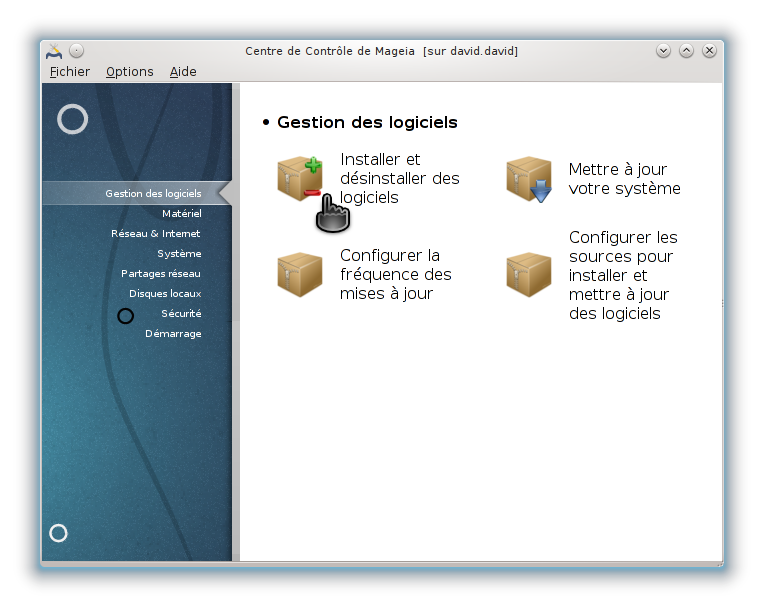
4°) Dans la zone de recherche tapez kate :
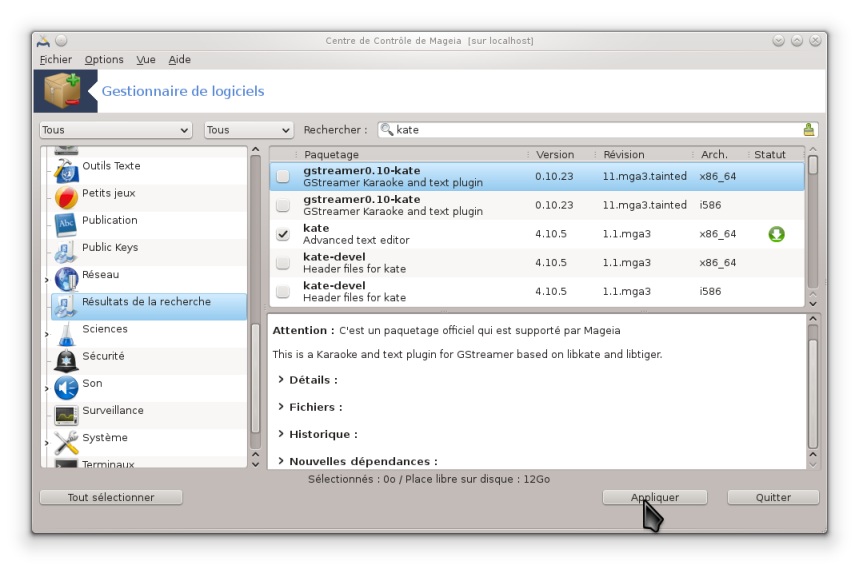
5°) Cochez kate et, si il y en a, acceptez les dépendances.
6°) Cliquez sur Appliquer afin de lancer le téléchargement et l'installation des paquetages.
Fonctionnalités de Kate (non exhaustives)
- Coloration syntaxique pour une centaine de formats.
- Pliage de code, ou « code folding ».
- Édition de plusieurs fichiers en simultanée possible grâce aux onglets.
- Intégration de l'émulateur de terminal Konsole dans l'interface, grâce à la technologie Kparts.
- Capable d'éditer des fichiers de taille importante sans ralentissements majeurs.
- Création d'outils externes personnalisés.
- Possibilité d'utiliser des plugins...
Raccourcis clavier
Kate comporte une pléthore de raccourcis clavier. Voici les plus communs :
- Ctrl+Maj+F4 : Passer de l'éditeur au terminal incorporé, et réciproquement. (Pour lancer la compilation ou le script)
- Ctrl+D : Commenter la sélection
- Ctrl+Maj+D : Décommenter la sélection
- Ctrl+I : Indenter la sélection.
- Ctrl+Maj+I : Désindenter la sélection.
- Ctrl+K : Supprimer la ligne.
Sitographie
- https://kate-editor.org/fr/.
- Les raccourcis clavier. En anglais.
- Sur Wikipedia (English too)
- Tuto de Kate sur Ubuntu.
Écrit par: skulls, Le: 21/11/13.
MaJ Meuz le 20/08/2025.